Rezervace kapacity na vyžádání
Platí pro: ✔️ Virtuální ✔️ počítače s Windows s Linuxem ✔️ – Flexibilní škálovací sady ✔️
Rezervace kapacity na vyžádání umožňuje rezervovat výpočetní kapacitu v oblasti Azure nebo v zóně dostupnosti po libovolnou dobu. Na rozdíl od rezervovaných instancí se nemusíte registrovat k ročnímu nebo tříletému závazku. Rezervace můžete kdykoli vytvářet a odstraňovat a máte plnou kontrolu nad tím, jak budete své rezervace spravovat.
Po vytvoření rezervace kapacity můžete prostředky okamžitě použít. Kapacita je pro vás rezervovaná, dokud rezervaci neodstraníte.
Rezervace kapacity má některé základní vlastnosti, které jsou vždy definovány při vytváření:
- Velikost virtuálního počítače: Každá rezervace je určená pro jednu velikost virtuálního počítače. Příklad:
Standard_D2s_v3. - Umístění: Každá rezervace je určená pro jednu lokalitu (oblast). Pokud má toto umístění zóny dostupnosti, může rezervace také zadat jednu z zón.
- Množství: Každá rezervace má množství instancí, které se mají rezervovat.
Pokud chcete vytvořit rezervaci kapacity, parametry se předávají do Azure jako žádost o kapacitu. Pokud Azure nemá k dispozici kapacitu, která splňuje požadavek, nasazení rezervace selže. Pokud nemáte odpovídající kvótu předplatného, vaše nasazení selže. Požádejte o vyšší kvótu nebo zkuste jinou kombinaci virtuálních počítačů, umístění nebo zóny.
Jakmile Azure přijme vaši žádost o rezervaci, bude dostupná pro virtuální počítače s odpovídajícími konfiguracemi. Pokud chcete využívat rezervaci kapacity, musí virtuální počítač zadat rezervaci ve svých vlastnostech. V opačném případě se rezervace kapacity nepoužívá. Jednou z výhod tohoto návrhu je, že můžete cílit pouze na důležité úlohy na rezervace a jiné nekritické úlohy se můžou spouštět bez rezervované kapacity.
Výhody rezervace kapacity
- Po nasazení je kapacita vyhrazená pro vaše použití a je vždy dostupná v rámci příslušných smluv o úrovni služeb (SLA).
- Kapacitu je možné kdykoli nasadit a odstranit bez závazku.
- Kapacitu je možné automaticky kombinovat s rezervovanými instancemi a využívat slevy za období závazku.
SMLOUVA SLA pro rezervaci kapacity
Přečtěte si podrobnosti o sla ve sla pro rezervaci kapacity.
Jakákoli deklarace identity vůči sla vyžaduje, abyste vypočítali počet minut, které nejsou k dispozici pro rezervovanou kapacitu. Tady je příklad, jak vypočítat počet minut, které nejsou k dispozici:
- Rezervace kapacity na vyžádání má celkovou kapacitu pěti rezervovaných jednotek. Rezervace kapacity na vyžádání se spustí ve stavu Nevyužitá kapacita s přidělenými nulovými virtuálními počítači.
- Podporované nasazení s množstvím 5 je přiděleno k rezervaci kapacity na vyžádání. Tři virtuální počítače jsou úspěšné a dva selžou s chybou kapacity virtuálního počítače. Výsledkem je, že se začnou hromadit dvě rezervované jednotky, které nejsou k dispozici.
- Po dobu 20 minut není provedena žádná akce. Výsledkem je, že dvě rezervované jednotky se shromáždí 15 minut, které nejsou k dispozici.
- Po 20 minutách se pokusí o podporované nasazení s množstvím 2. Jeden virtuální počítač je úspěšný a druhý virtuální počítač selže s chybou kapacity virtuálního počítače. Výsledkem je jedna rezervovaná jednotka v 15 kumulovaných minutách, které nejsou k dispozici. Další rezervovaná jednotka obnoví shromažďování minut, které nejsou k dispozici.
- Čtyři podporovaná nasazení s množstvím 1 se provádějí v 10minutových intervalech. Při čtvrtém pokusu (60 minut po první chybě kapacity) se virtuální počítač nasadí. Výsledkem je, že poslední rezervovaná jednotka přidá 40 minut minut není k dispozici (čtyři pokusy x 10 minut mezi pokusy) za celkem 55 minut není k dispozici.
Z tohoto příkladu akumulace minut není k dispozici, tady je výpočet kreditu služby:
- Jedna rezervovaná jednotka se hromadila 15 minut výpadku. Procento doby provozu je 99,97 %. Tato rezervovaná jednotka nemá nárok na kredit služby.
- Další rezervovaná jednotka se hromadila 55 minut výpadku. Procento doby provozu je 99,87. Tato rezervovaná jednotka splňuje nárok na kredit služby 10 %.
Limity a omezení
Vytváření rezervací kapacity vyžaduje kvótu stejným způsobem jako při vytváření virtuálních počítačů.
Vytváření rezervací kapacity je v současné době omezené na určité řady a velikosti virtuálních počítačů. Seznam skladových položek výpočetních prostředků inzeruje sadu podporovaných velikostí virtuálních počítačů.
Následující řada virtuálních počítačů podporuje vytváření rezervací kapacity:
- Av2
- T
- Bpsv2
- Bsv2 (Intel) a Basv2 (AMD)
- řady D a Ds, v2 a novější; AMD a Intel
- Tátav5
- Řada Dav4
- Dasv4 a novější
- Řada Ddv4 a v5
- Řada Dds, v4 a novější
- Dlsv5 a novější řada
- Dldsv5 a novější řada
- Řada DCsv2
- Řada DCasv5 a DCadsv5
- Řada DCesv5 a DCedsv5
- Řada ECasv5 a ECadsv5
- Řada ECesv5 a ECedsv5
- Dplsv5 a novější řada
- Řada Dps a Dpds, v5 a novější
- Řada Dplds, v5 a novější
- Eps a Epds series, v5 a novější
- Řada E, všechny verze; AMD a Intel
- Řada Eav4 a Easv4
- Řada Easv5 a Eadsv5
- Řada Ebdsv5 a Ebsv5
- Ed a Eds series, v4 a novější
- Řada F, všechny verze
- Fx series
- Lsv3 (Intel) a Lasv3 (AMD)
Při nasazení virtuálního počítače můžete nastavit počet domén selhání (FD) až tři pomocí škálovacích sad virtuálních počítačů Azure. Nasazení s více než třemi doménami FD se nepodaří nasadit pro rezervaci kapacity.
Při nasazení virtuálního počítače pro následující řadu virtuálních počítačů pro rezervaci kapacity můžete nastavit počet FD jednoho virtuálního počítače pomocí škálovacích sad virtuálních počítačů. Nasazení s více než jedním FD se nepodaří nasadit pro rezervaci kapacity:
- ŘADA NC, v3
- řada NCasT4_v3
- řada NCADSA10_v4
- řada NC_A100_v4
- Nv-series, v3 a novější
- řada NVadsA10_v5
- Řada NGads V620_v1
- Řada M, v2
- Řada M, v3
Podpora pro následující řadu virtuálních počítačů pro rezervaci kapacity je ve verzi Public Preview:
- Lsv2
Podpora jiných řad virtuálních počítačů není aktuálně dostupná:
- Řada M, v1
- Řada M, HM a VHM
- Řada ND
- HB-Series
- HC-Series
Podporují se následující typy nasazení:
- Jeden virtuální počítač
- Škálovací sady virtuálních počítačů s jednotným orchestrací
- Škálovací sady virtuálních počítačů s flexibilní orchestrací
Následující typy nasazení se nepodporují:
- Spotové virtuální počítače
- Uzly azure Dedicated Host nebo virtuální počítače nasazené na vyhrazené hostitele
- Skupiny dostupnosti
Jiná omezení nasazení se nepodporují. Příklad:
- Skupina umístění bezkontaktní komunikace
- Aktualizační domény
- Škálovací sady virtuálních počítačů s jednou skupinou umístění nastavenou na
true - Azure Ultra Disk Storage (dříve UltraSSD)
- Obnovení virtuálních počítačů z režimu hibernace
- Virtuální počítače vyžadující šifrování virtuální sítě
Připnuté předplatné nemůže tuto funkci používat.
Použít ji může jenom předplatné, které rezervaci vytvořilo.
Rezervace jsou dostupné jenom pro placené zákazníky Azure. Sponzorované účty, jako je bezplatná zkušební verze a Azure for Students, nemají nárok na používání této funkce.
Cloudy podporované pro rezervaci kapacity:
- Azure Cloud
- Azure for Government
- Azure v Číně (Preview)
- Podpora není dostupná pro Čínu – sever a Čína – východ
Ceny a fakturace
Rezervace kapacity se účtují za stejnou sazbu jako základní velikost virtuálního počítače. Pokud například vytvoříte rezervaci pro 10 D2s_v3 virtuálních počítačů, začnete se fakturovat za 10 D2s_v3 virtuálních počítačů, i když se rezervace nepoužívá.
Pokud pak nasadíte D2s_v3 virtuální počítač a zadáte vlastnost rezervace, rezervace kapacity se použije. Po použití virtuálního počítače platíte jenom za virtuální počítač, nikoli za rezervaci kapacity. Řekněme, že nasadíte šest D2s_v3 virtuálních počítačů proti dříve zmíněné rezervaci kapacity. Zobrazí se faktura za šest D2s_v3 virtuálních počítačů a čtyři rezervace nevyužité kapacity, obě se účtují stejnou sazbou jako virtuální počítač D2s_v3.
Rezervace využité i nevyužité kapacity mají nárok na slevy na období závazku s plánem úspor a rezervovanými instancemi. Pokud máte v předchozím příkladu rezervované instance pro dva D2s_v3 virtuální počítače ve stejné oblasti Azure, fakturace za dva prostředky (rezervace virtuálních počítačů nebo nevyužité kapacity) se vynuluje. Zbývající osm D2s_v3 se účtuje normálně. Slevy na období závazku se dají uplatnit na virtuálním počítači nebo na rezervaci nevyužité kapacity.
Rozdíl mezi rezervací kapacity na vyžádání a rezervovanými instancemi
| Differences | Rezervace kapacity na vyžádání | Rezervované instance |
|---|---|---|
| Období | Nevyžaduje se žádný závazek období. Podle požadavku zákazníka je možné ho vytvořit a odstranit. | Závazek s pevným obdobím jednoho roku nebo tří let. |
| Sleva za fakturaci | Poplatky se účtují podle tarifů průběžných plateb pro základní velikost virtuálního počítače.* | Výrazné úspory nákladů oproti průběžným platbám. |
| Smlouva SLA kapacity | Poskytuje záruku kapacity v zadaném umístění (oblasti nebo zóně dostupnosti). | Neposkytuje záruku kapacity. Zákazníci můžou zvolit prioritu kapacity, aby získali lepší přístup, ale tato možnost nesloučí smlouvu SLA. |
| Oblast versus zóny dostupnosti | Je možné nasadit každou oblast nebo zónu dostupnosti. | K dispozici pouze na regionální úrovni. |
*Nárok na slevu za rezervované instance, pokud jsou zakoupeny samostatně.
Práce s rezervací kapacity
Rezervace kapacity se vytvoří pro konkrétní velikost virtuálního počítače v oblasti Azure nebo zóně dostupnosti. Všechny rezervace se vytvářejí a spravují jako součást skupiny rezervací kapacity.
Skupina určuje umístění Azure:
- Skupina nastaví oblast, ve které se vytvoří všechny rezervace. Příklady jsou USA – východ, Severní Evropa nebo Jihovýchodní Asie.
- Skupina nastaví způsobilé zóny. Příklady jsou AZ1, AZ2 a AZ3 v libovolné kombinaci.
- Pokud nejsou zadány žádné zóny, Azure vybere umístění skupiny někde v oblasti. Každá rezervace určuje oblast a nemusí nastavit zónu.
Každá rezervace ve skupině je určená pro jednu velikost virtuálního počítače. Pokud byly pro skupinu vybrány způsobilé zóny, musí být rezervace pro jednu z podporovaných zón.
Skupina může mít pouze jednu rezervaci na velikost virtuálního počítače na zónu nebo jenom jednu rezervaci na velikost virtuálního počítače, pokud nejsou vybrány žádné zóny.
Pokud chcete využívat rezervaci kapacity, zadejte skupinu rezervací kapacity jako jednu z vlastností virtuálního počítače. Pokud skupina nemá rezervaci odpovídající velikosti a umístění, Azure vrátí chybovou zprávu.
Množství rezervované pro rezervaci můžete upravit po počátečním nasazení změnou vlastnosti kapacity. Jiné změny rezervace kapacity, jako je velikost virtuálního počítače nebo umístění, nejsou povolené. Doporučujeme vytvořit novou rezervaci, migrovat všechny existující virtuální počítače a odstranit starou rezervaci, pokud už ji nepotřebujete.
Rezervace kapacity nevytyčí limity počtu nasazení virtuálních počítačů. podpora Azure přidělení tolik virtuálních počítačů, kolik je k rezervaci potřeba. Vzhledem k tomu, že samotná rezervace vyžaduje kvótu, jsou kontroly kvót vynechány pro nasazení virtuálního počítače až do rezervovaného množství. Přidělení virtuálních počítačů nad rámec rezervovaného množství se označuje jako přetížení rezervace. Smlouva SLA nevztahuje přetížení virtuálních počítačů a virtuální počítače podléhají kontrolám kvót a Azure plní dodatečnou kapacitu. Po nasazení můžou tyto další instance virtuálních počítačů způsobit, že množství virtuálních počítačů přidělených k rezervaci překročí rezervované množství. Další informace najdete v tématu Overallocate capacity reservation.
Životní cyklus rezervace kapacity
Po vytvoření rezervace Azure vyhradí požadovaný počet instancí kapacity v zadaném umístění.
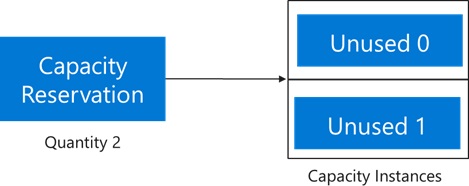
Sledujte stav celkové rezervace pomocí následujících vlastností:
capacity: Celkový počet instancí rezervovaných zákazníkem.virtualMachinesAllocated: Seznam virtuálních počítačů přidělených pro rezervaci kapacity a počítá se do využívání kapacity. Tyto virtuální počítače jsou spuštěné nebo zastavené (přidělené), nebo jsou v přechodném stavu, jako je spuštění nebo zastavení. Tento seznam neobsahuje virtuální počítače, které jsou v uvolněném stavu, které se označují jako Zastaveno (uvolněné).virtualMachinesAssociated: Seznam virtuálních počítačů přidružených k rezervaci kapacity. Tento seznam obsahuje všechny virtuální počítače nakonfigurované tak, aby používaly rezervaci, včetně těch, které jsou v uvolněném stavu.
Předchozí příklad začíná capacity 2 a délkou virtualMachinesAllocated a virtualMachinesAssociated 0.
Když se pak virtuální počítač přidělí pro rezervaci kapacity, spotřebuje jednu z instancí rezervované kapacity.
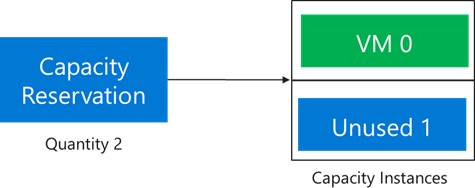
Stav rezervace kapacity se zobrazuje capacity jako 2 a délka virtualMachinesAllocated a virtualMachinesAssociated 1.
Přidělení rezervace kapacity proběhne úspěšně, pokud mají virtuální počítače odpovídající vlastnosti a existuje alespoň jedna prázdná instance kapacity.
Jak je znázorněno v našem příkladu, když je třetí virtuální počítač přidělený k rezervaci kapacity, rezervace přejde do přetíženého stavu. Tento třetí virtuální počítač vyžaduje nevyužitou kvótu a plnění dodatečné kapacity z Azure. Po přidělení třetího virtuálního počítače teď rezervace kapacity vypadá takto:
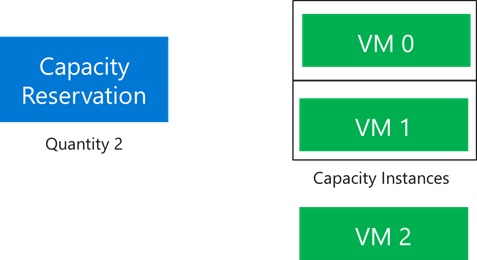
Je capacity 2 a délka virtualMachinesAllocated a virtualMachinesAssociated je 3.
Předpokládejme, že se aplikace škáluje na minimum dvou virtuálních počítačů. Vzhledem k tomu, že virtuální počítač 0 potřebuje aktualizaci, zvolí se pro uvolnění. Rezervace se automaticky přesune do tohoto stavu:
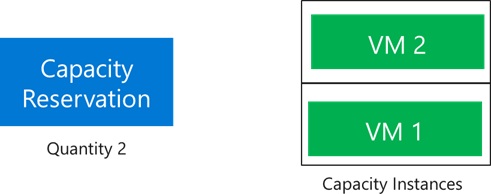
virtualMachinesAllocated Délka capacity je 2. Délka je virtualMachinesAssociated ale stále 3, protože virtuální počítač 0, i když uvolněný, je stále přidružený k rezervaci kapacity. Pokud chcete zabránit přetečení kvóty, uvolněný virtuální počítač se stále počítá do kvóty přidělené rezervaci. Pokud máte dostatečnou nevyužitou kvótu, můžete do rezervace kapacity nasadit nové virtuální počítače a získat smlouvu SLA z jakékoli nevyužité rezervované kapacity. Nebo můžete odstranit virtuální počítač 0, abyste odebrali jeho využití kvóty.
Rezervace kapacity existuje, dokud není explicitně odstraněna. Pokud chcete odstranit rezervaci kapacity, prvním krokem je zrušení přidružení všech virtuálních počítačů ve virtualMachinesAssociated vlastnosti. Po zrušení přidružení by rezervace kapacity měla vypadat takto:
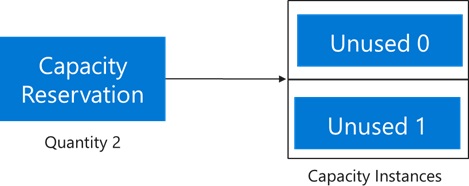
Stav rezervace kapacity se zobrazuje capacity jako 2 a délka virtualMachinesAssociated a virtualMachinesAllocated 0. Z tohoto stavu můžete rezervaci kapacity odstranit. Po odstranění už za rezervaci neplatíte.
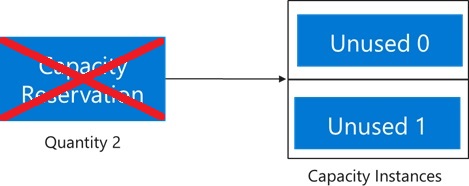
Využití a fakturace
Pokud je rezervace kapacity prázdná, oznamuje se využití virtuálního počítače pro odpovídající velikost virtuálního počítače a umístění. Rezervované instance virtuálních počítačů můžou pokrýt některé nebo všechny využití rezervace kapacity i v případě, že virtuální počítače nejsou nasazené.
Příklad
Řekněme například, že se vytvořila rezervace kapacity s rezervovaným množstvím 2. Předplatné má přístup k jedné odpovídající rezervované instanci virtuálního počítače se stejnou velikostí. Výsledkem jsou dva datové proudy využití pro rezervaci kapacity, z nichž jedna je pokryta rezervovanou instancí.
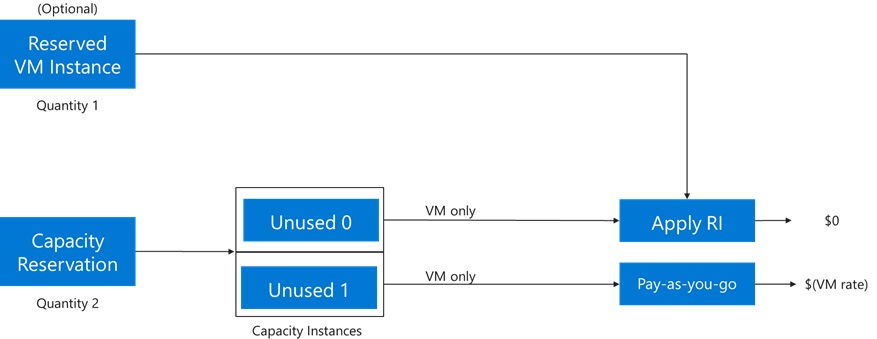
V předchozím diagramu se na jednu z nevyužitých instancí uplatňuje sleva za rezervovanou instanci virtuálního počítače a náklady na tuto instanci se vynulují. U druhé instance se sazba průběžných plateb účtuje za rezervovanou velikost virtuálního počítače.
Pokud je virtuální počítač přidělený k rezervaci kapacity, musí být přiděleny i ostatní komponenty virtuálních počítačů, jako jsou disky, síť, rozšíření a všechny další požadované komponenty. V tomto stavu využití virtuálního počítače odráží jeden přidělený virtuální počítač a jednu nevyužitou instanci kapacity. Rezervovaná instance virtuálního počítače vynuluje náklady na virtuální počítač nebo instanci nevyužité kapacity. Další poplatky za disky, sítě a další komponenty přidružené k přidělenému virtuálnímu počítači se také zobrazují na faktuře.
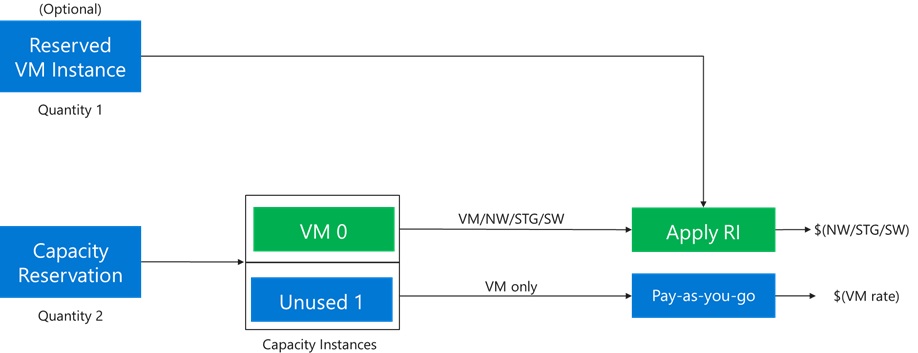
Na předchozí imagi se sleva za rezervovanou instanci virtuálního počítače uplatňuje na virtuální počítač 0, který se účtuje jenom za další komponenty, jako jsou disky a sítě. Ostatní nevyužité instance se účtují podle tarifu průběžných plateb za rezervovanou velikost virtuálního počítače.
Nejčastější dotazy
Jaká je cena rezervace kapacity na vyžádání?
Cena rezervace kapacity na vyžádání je stejná jako cena základní velikosti virtuálního počítače přidružené k rezervaci. Při použití rezervace kapacity se vám účtuje velikost virtuálního počítače, kterou jste vybrali podle tarifů průběžných plateb, ať už se virtuální počítač zřídil nebo ne. Další informace najdete na stránce s cenami virtuálních počítačů s Windows a Linuxem .
Budeme se účtovat dvakrát za náklady na rezervaci kapacity na vyžádání a za skutečný virtuální počítač, když ho nakonec zřídím?
Ne, za rezervaci kapacity na vyžádání se vám budou účtovat jenom jednou.
Můžu na rezervace kapacity na vyžádání použít rezervované instance virtuálních počítačů Azure, aby se snížily náklady?
Ano, u rezervací kapacity na vyžádání můžete použít stávající nebo budoucí rezervované instance a získat slevy za rezervované instance. Dostupné rezervované instance se automaticky použijí na rezervace kapacity stejným způsobem jako u virtuálních počítačů.
Jaký je rozdíl mezi rezervovanými instancemi virtuálních počítačů a rezervacemi kapacity na vyžádání?
Rezervované instance i rezervace kapacity na vyžádání se vztahují na virtuální počítače Azure. Rezervované instance ale poskytují pro vaše virtuální počítače snížené sazby za rezervace v porovnání s průběžnými platbami v důsledku ročního nebo tříletého závazku. Naopak rezervace kapacity na vyžádání nevyžadují závazek.
Rezervaci kapacity můžete vytvořit nebo zrušit kdykoli. Nepoužijí se však žádné slevy a po úspěšném zřízení rezervace kapacity se vám budou účtovat poplatky podle tarifů průběžných plateb. Na rozdíl od rezervovanýchinstancích
Které scénáře by nejvíce využívaly rezervace kapacity na vyžádání?
Typické scénáře zahrnují zajištění provozní kontinuity, zotavení po havárii a škálování klíčových aplikací na více instancí.
Související obsah
Začněte rezervace výpočetní kapacity. Podívejte se na další články o rezervacích kapacity:
- Vytvoření rezervace kapacity
- Přetížení rezervace kapacity
- Úprava rezervace kapacity
- Přidružení virtuálního počítače
- Odebrání virtuálního počítače
- Přidružení škálovací sady virtuálních počítačů – flexibilní orchestrace
- Přidružení škálovací sady virtuálních počítačů – Uniform Orchestraation
- Odebrání škálovací sady virtuálních počítačů